המדריך של היום מציג מדריך מקיף על התקנת Rust ב-Ubuntu 22.04 ויצירת תוכנית Rust הראשונה שלך. בסוף נציג את הדף המהיר להתקנת חלודה באמצעות apt-get, אז אם אתה רוצה את זה קדימה עד הסוף.
התקנה שלב אחר שלב של Rust על אובונטו 22.04
אם לא ניסיתם Rust ב-Ubuntu, נראה את השלבים לייבוא והתקנה של Rust ב-Ubuntu 22.04 ונציע מבוא לאינטראקציה עם הטרמינל שלו כדי ליצור תוכנית Rust פשוטה. בואו נבדוק את השלבים הנדרשים.
1. עדכן את המערכת שלך
לפני שנגיע להתקנה של Rust, תחילה עדכן את מערכת אובונטו שלך כדי לקבל את הגרסה האחרונה של החבילות ולבטל בעיות תלות על ידי הפעלת הפקודה למטה.
$ סודו עדכון מתאים && סודו שדרוג מתאים
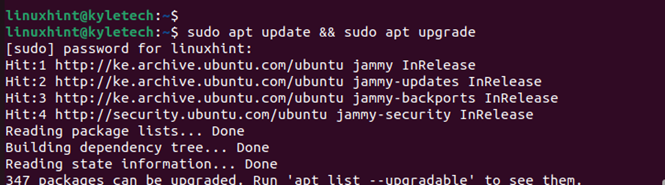
2. התקן תלות חלודה
להתקנה מוצלחת של Rust, יש להתקין חבילות שונות במערכת שלך. אז השתמש בפקודה למטה כדי להתקין את כל התלות הנדרשת.
$ סודו מַתְאִים להתקין -ו סִלְסוּל gcc עשה לבנות-חיוני 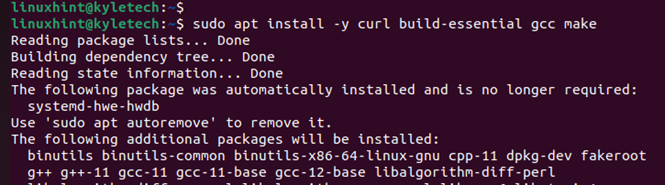
3. הורד והתקן Rust
לאחר התקנת התלות הנדרשת, עלינו להוריד את סקריפטי ההתקנה של Rust באמצעות curl. שימו לב שאנו משתמשים ב- סקריפט מעטפת חלודה, שזו הדרך המומלצת להתקנת Rust על אובונטו. השתמש בפקודה למטה כדי להוריד ולהפעיל את מתקין Rust.
$ תלתל https: // sh.rustup.rs -sSf | ש 
תתבקש לבחור את סוג ההתקנה עבור Rust במהלך ההתקנה. אני ממליץ להשתמש באפשרות ברירת המחדל, אלא אם כן אתה מבין את מתקין ה-rustup.
אז, הזן 1 כדי לבחור באפשרות ברירת המחדל והקש על מקש Enter כדי להמשיך בהתקנה.
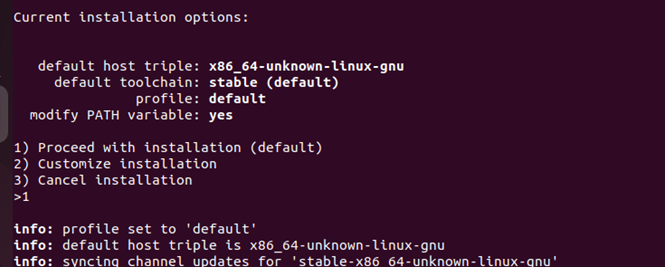
המתן לסיום ההתקנה; משך הזמן תלוי במהירות האינטרנט של השרת שלך. לאחר השלמת ההתקנה, תקבל הודעה שמותקנת Rust, כמו בתמונה למטה.
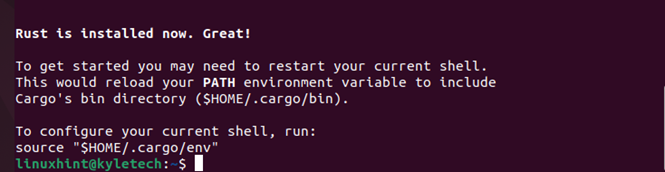
בשלב זה, כעת עליך להגדיר את המעטפת הנוכחית שלך עבור סביבת Rust. הפקודות שלהלן יפעילו את הסביבה.
$ מָקוֹר ~ / .פּרוֹפִיל$ מָקוֹר ~ / .הודעה / env

4. ודא התקנת חלודה
לאחר שהפעלת את הסביבה עבור Rust, אשר שההתקנה הצליחה על ידי בדיקת הגרסה שלה באמצעות הפקודה למטה.
$ חֲלוּדָה -IN 
אנו יכולים לאשר שהתקינו את Rust, ולמקרה שלנו, הגרסה המותקנת היא 1.64.0
5. יצירת תוכנית חלודה פשוטה
עד כה, התקנו את Rust ואימתנו את התקנתו. עם זאת, אנחנו עדיין יכולים ליצור תוכנית Rust פשוטה כדי לבדוק את ההתקנה. הדבר הראשון שצריך לעשות כשעובדים עם Rust הוא ליצור סביבת עבודה עבור הפרויקט שלך.
לכן, בואו ניצור ספרייה באמצעות הפקודה למטה. אתה יכול ליצור את סביבת העבודה שלך בכל מיקום במערכת שלך.
$ mkdir ~ / הדגמה של חלודה 
לאחר מכן, נווט בספרייה שנוצרה והשתמש בעורך כדי ליצור קובץ Rust. במקרה זה, אנו משתמשים ננו עורך, והקובץ שלנו הוא linuxhint.rs
$ CD הדגמה של חלודה && ננו linuxhint.rs 
עם קובץ Rust שלך פתוח, בואו ליצור תוכנית פשוט שלום עולם Rust, כפי שמוצג בתמונה למטה.

שמור את הקובץ על ידי לחיצה על ctrl + 0 וצא בלחיצה ctrl + x.
הדבר הבא הוא לקמפל את קובץ Rust באמצעות ה חֲלוּדָה פקודה.
$ rustc linuxhint.rs 
לאחר הקומפילציה, צור את קובץ ההפעלה שלך והפעל אותו, כמו במקרה שלהלן.
$ . / לינוקסבינגו! יצרת את תוכנית Rust הראשונה שלך באובונטו 22.04

כאשר Rust פועל ב-Ubuntu 22.04 שלך, המשך ליצור פרויקטים אחרים של Rust עבור הפעילויות שלך. שים לב שאם אתה רוצה להסיר Rust מאובונטו 22.04 שלך, הפקודה למטה תעבוד עבור המקרה שלך.
$ הסרה עצמית של rustup 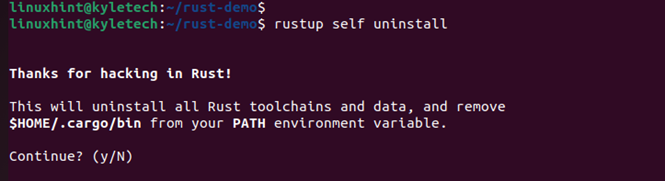
התקנה של Rust על אובונטו 22.04 באמצעות Apt
לחלופין, ורצוי שלא תצטרכו להוריד ולהתקין ישירות חלודה, אבל תוכלו להתקין חלודה מהמאגרים הרגילים של אובונטו. זה די פשוט להתקין חלודה ממערכת המתאימה. תחילה עדכן את המטא-נתונים של מערכת החבילה:
$ סודו עדכון מתאיםלאחר מכן אנו מתקינים את מהדר החלודה בפקודה פשוטה:
$ סודו מַתְאִים להתקין חֲלוּדָהזהו, Rust מותקן כעת באובונטו. בואו ניתן הדגמה מהירה:
linuxhint@u22:~$ rustc main.rslinuxhint@u22:~$ חתול main.rs
fn יד ( ) {
println ! ( 'חלודה מותקנת באובונטו 22.04' ) ;
}
linuxhint@u22:~$ . / רָאשִׁי
חלודה מותקנת על אובונטו 22.04
סיכום
חלודה מציעה אפשרות מהירה וקלת משקל יותר עבור יישומי בנייה. ראינו את השלבים שיש לבצע כדי להתקין Rust ב- Ubuntu 22.04 וליצור תוכנית Rust פשוטה. הודות למדריך זה, כעת תוכל לעבוד על פרויקטים של Rust ב-Ubuntu 22.04 שלך.